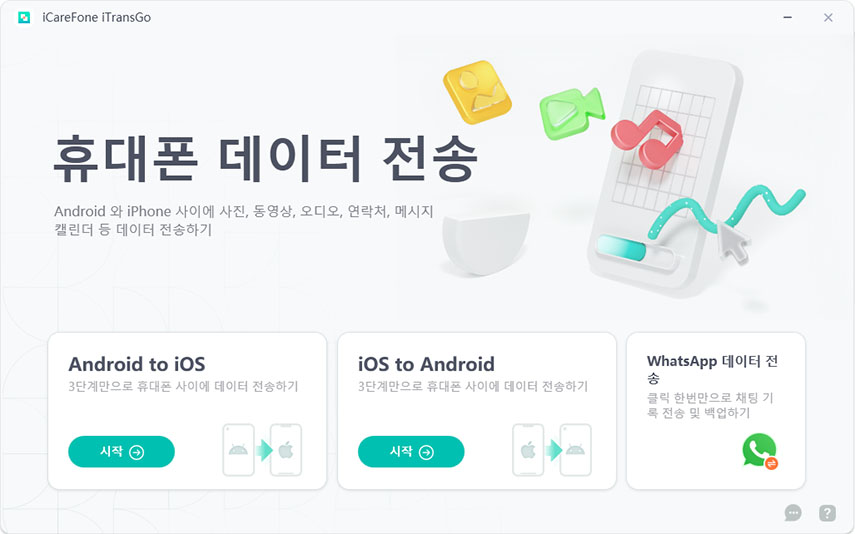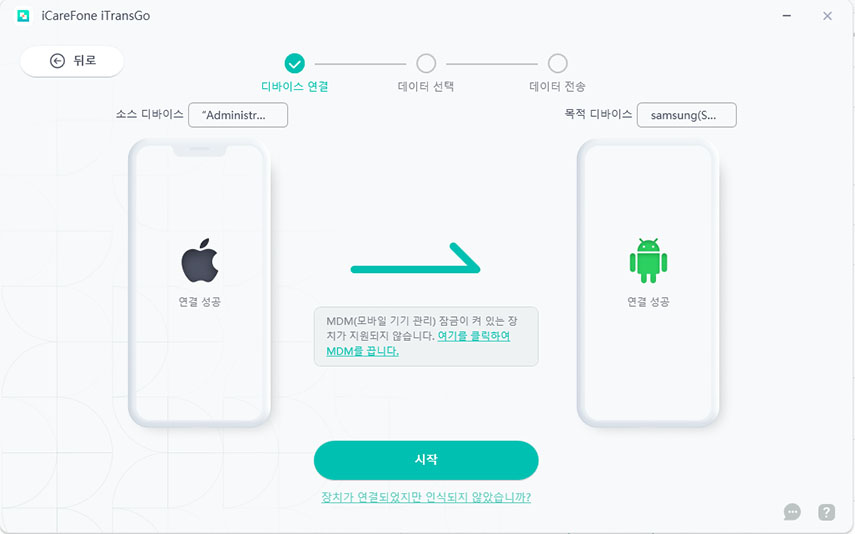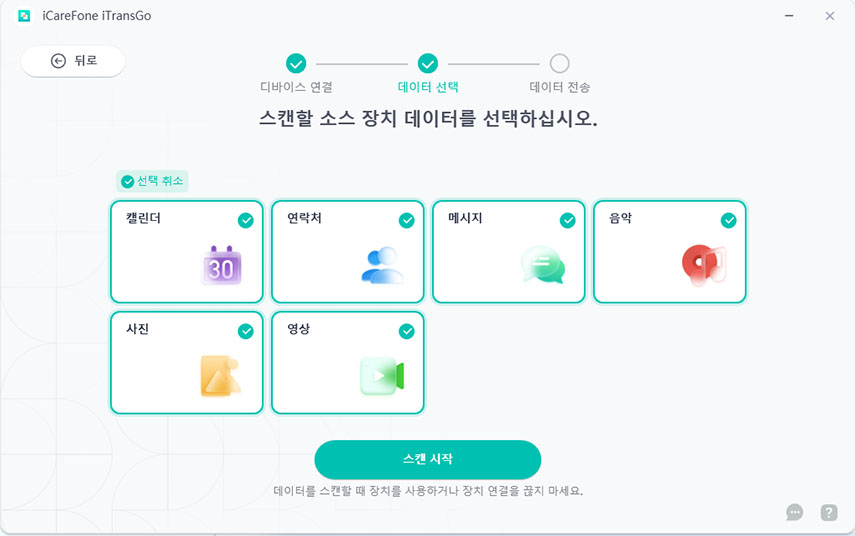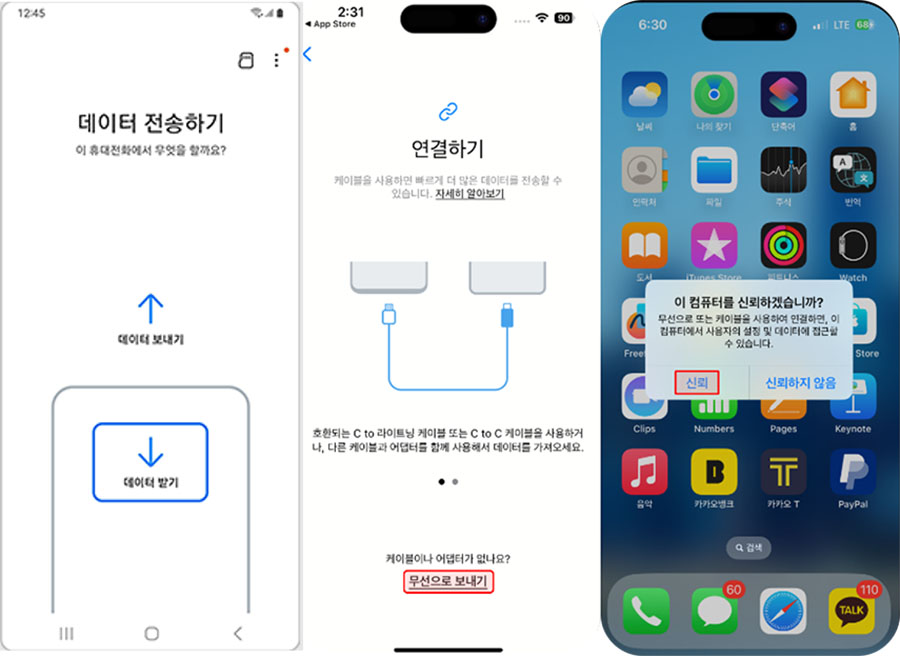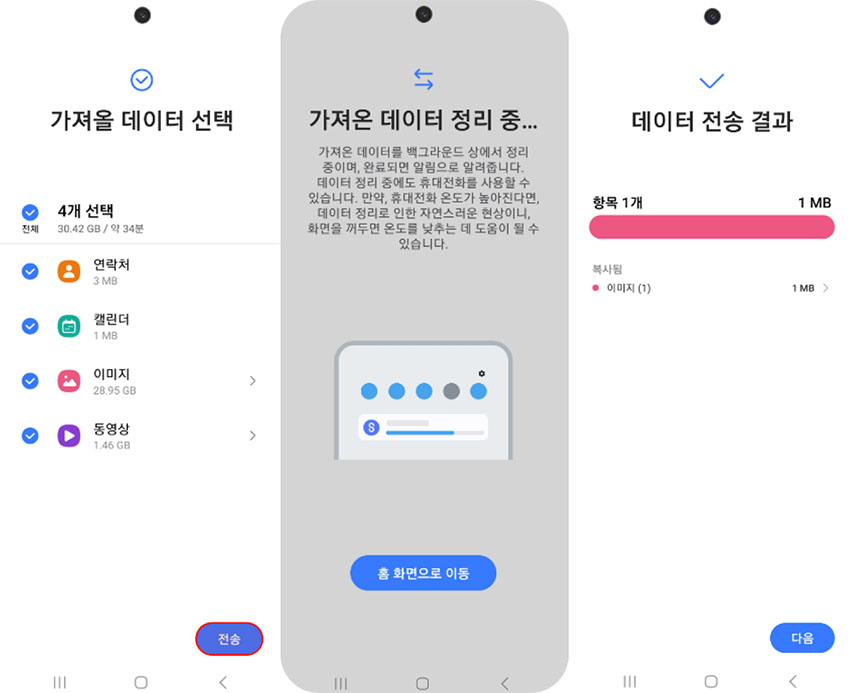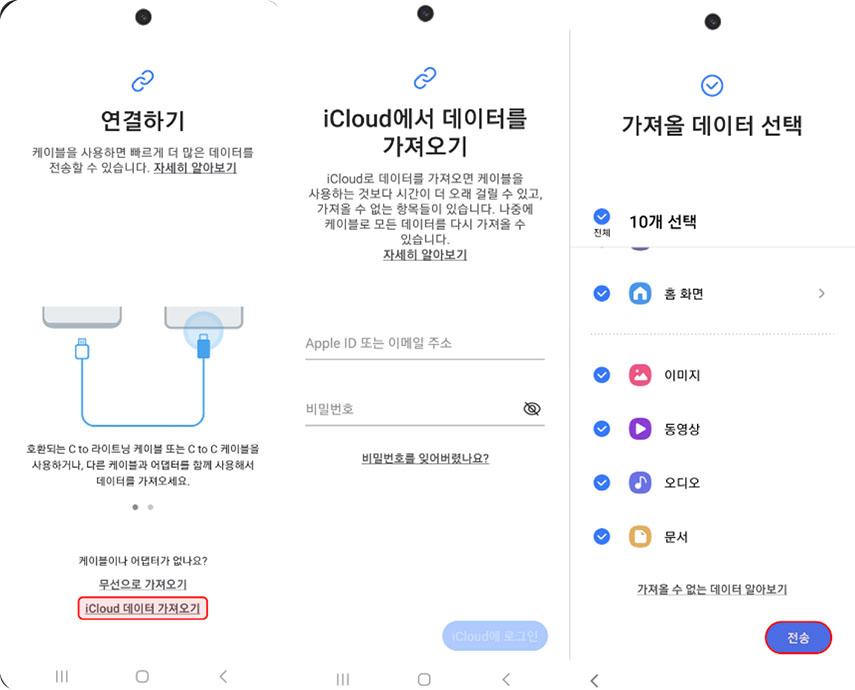아이폰에서 갤럭시S24로 데이터 이동하는 방법은 무엇인가요?
여러분이 새로운 삼성 갤럭시 s24를 구입하셨습니다. 그러면 이제 아이폰에서 갤럭시로 데이터 이동을 쉽게 전송하는 방법이 궁금하실 것입니다! 이 쉬운 가이드는 연락처, 사진, 메시지 등 아이폰의 필수 콘텐츠를 새로운 삼성 갤럭시 s24로 마이그레이션하는 가장 간단하고 효과적인 방법을 간략하게 설명합니다.
이 글은 무선 전송 속도, 케이블의 안정성, iCloud의 친숙함 중 무엇을 선호하든 사용자를 위한 명확한 경로를 제공합니다.
- 방법 1: Tenorshare iCareFone iTransGo를 사용하여 아이폰에서 갤럭시로 데이터 옮기기 하는 방법
- 방법 2: 스마트 스위치를 사용하여 아이폰에서 갤럭시로 데이터 이동
- 방법 3: iCloud를 사용하여 아이폰에서 갤럭시로 데이터 이동하는 방법
- 방법 4: 컴퓨터에 백업을 생성하여 아이폰에서 갤럭시로 데이터 이동하는 방법
방법 1: Tenorshare iCareFone iTransGo를 사용하여 아이폰에서 갤럭시로 데이터 옮기기 하는 방법
Tenorshare iCareFone iTransGo는 Android와 iOS 기기 간에 데이터를 전송하는 데 도움이 되는 안전하고 사용하기 쉬운 소프트웨어입니다. 이 소프트웨어를 사용하면 연락처, 메시지, 사진, 비디오, 음악, 통화 기록, 캘린더 등과 같은 중요한 데이터를 단 몇 번의 클릭만으로 전송할 수 있습니다.
Tenorshare iCareFone iTransGo를 사용하여 아이폰에서 갤럭시로 데이터 이동할 때의 장점:
-
WiFi 연결이나 iCloud가 필요하지 않아 전송 실패 가능성이 없습니다.
-
데이터를 전송하기 전에 기존 장치를 공장 초기화할 필요가 없습니다.
-
매우 사용자 친화적인 인터페이스를 통해 몇 번의 탭만으로 데이터를 전송할 수 있습니다.
이제 iCould 없이 아이폰에서 갤럭시로 데이터 옮기기 실행하는 방법을 살펴보겠습니다.
Tenorshare iCareFone iTransGo를 다운로드 및 실행하고 Android에서 iOS로 기능을 선택합니다.

iPhone과 Android를 모두 컴퓨터에 연결하세요.
-
먼저 기존 휴대폰을 PC에 연결하고 새 휴대폰을 연결한 다음 충전 케이블을 준비하세요.
-
USB 케이블을 사용하여 두 전화기를 컴퓨터에 연결합니다.
-
장치가 잠금 해제되어 있고 컴퓨터의 데이터에 액세스할 수 있는지 확인하십시오.
-
데이터 유형 선택 및 스캔
1. 이 인터페이스가 표시되면 시작을 클릭하여 계속 진행하세요.

2. Tenorshare iCareFone iTransGo는 전송할 수 있는 다양한 데이터 유형을 자동으로 감지합니다. 이동하려는 특정 데이터 유형 옆에 있는 상자를 선택합니다.

전송 시작 및 휴식
전송 시작 버튼을 클릭하고 기다립니다. 잠시 후 선택한 모든 데이터가 전송됩니다.
방법 2: 스마트 스위치를 사용하여 아이폰에서 갤럭시로 데이터 이동
Smart Switch는 공식 삼성에서 개발한 모바일 및 데스크톱 애플리케이션입니다. 전화 통화, 앱, 설정을 포함하되 이에 국한되지 않는 모든 데이터를 기기 간에 전송할 수 있으며 iOS 기기를 백업할 수도 있습니다.
아이폰에서 갤럭시로 데이터 이동하는 방법을 진행하기 전에 다음을 확인하십시오.
-
장치가 완전히 충전되었거나 콘센트에 연결되어 있는지 확인하세요.
-
컴퓨터로 iTunes 또는 iCloud 에 액세스하세요.
-
아이폰의 Lightning-USB-C 또는 Lightning-USB 케이블과 OTG 어댑터가 제대로 작동하는지 확인하세요.
-
메시지나 전화를 놓치지 않으려면 iMessage와 FaceTime을 끄세요.
-
iPhone이 최신 iOS로 업데이트되었는지 확인하세요.
-
iDevice에 iMessage 데이터를 백업하세요.
-
빠른 WiFi로 두 장치를 모두 연결하세요(무선 전송용).
이제 무선으로 또는 케이블을 사용하여 아이폰에서 갤럭시로 데이터 옮기기를 할 수 있습니다.
2.1 아이폰에서 갤럭시s24 이동 - 스마트 스위치 케이블 전송
필요한 경우 케이블을 사용하여 아이폰에서 갤럭시로 데이터 이동할 수 있습니다. 필요한 케이블에는 iPhone Lightning-USB-C 케이블 또는 OTG 어댑터가 있는 Lightning-USB 케이블이 포함됩니다.
새 장치를 설정한 후 Smart Switch 앱을 열고 데이터 받기 탭합니다.
데이터를 전송하려는 기기를 선택하세요.
케이블의 Lightning 끝을 iPhone에 연결하고 다른 쪽 끝을 Samsung S24에 연결합니다.
iPhone에서 신뢰를 누르고 비밀번호를 입력하세요. 그런 다음 새 장치에서 다음을 누릅니다.

전송하려는 데이터 유형을 선택하세요.
이제 새 전화기에 설치하려는 애플리케이션을 선택하고 설치를 누르십시오.
전송을 눌러 데이터를 삼성 갤럭시 S24로 보냅니다.

제한 사항
-
iMessage 채팅, 앱 구매, 건강 데이터와 같은 특정 유형의 데이터는 호환되지 않습니다.
-
전체 프로세스는 시간이 많이 걸릴 수 있어 인내심과 중단 없는 연결이 필요합니다.
-
USB-C-Lightning 케이블이 필요하지만, 없으면 어댑터가 필요할 수 있습니다.
2.2 아이폰에서 갤럭시s24 이동 - 스마트 스위치 무선 전송
호환되는 케이블이나 어댑터가 없다면 아이폰에서 갤럭시 이동을 무선으로 하는 방법을 찾아보세요. 다음 단계는 WiFi를 통해 데이터를 전송하는 방법을 안내합니다.
먼저 iPhone의 iCloud에 데이터를 백업하세요.
새로운 삼성 갤럭시 S24에서 Smart Switch 앱을 설정하고 실행하세요.
이전 부분과 마찬가지로 데이터 수신을 선택합니다.
대신 iCloud에서 데이터 가져오기 링크를 탭하세요.
메시지가 나타나면 iCloud 계정에 로그인하고 인증 코드를 입력한 후 확인을 누릅니다.

전송하려는 데이터를 선택한 다음 가져오기를 누르세요. iCloud 백업에서 데이터가 복원되기 시작합니다.
-
데이터 전송은 인터넷 속도에 따라 크게 달라지며 예상보다 오래 걸릴 수 있습니다.
-
네트워크 중단으로 인해 데이터가 손실될 수 있습니다.
-
iTunes 음악 및 비디오는 전송되지 않습니다.
제한 사항
방법 3: iCloud를 사용하여 아이폰에서 갤럭시로 데이터 이동하는 방법
iCloud를 중개자로 사용하여 아이폰에서 안드로이드 데이터 이동을 하면 편리한 클라우드 기반 옵션이 제공됩니다. 이를 위해서는 업데이트된 모든 아이폰 데이터가 iCloud에 동기화되어 있는지 확인해야 합니다.
iOS 기기에서 설정으로 이동하여 Apple ID를 탭하고 iCloud를 선택하세요. "모두 표시"를 선택한 다음 동기화하려는 데이터 옆에 있는 스위치를 탭하여 전환하세요. 그러면 동기화 프로세스가 자동으로 수행됩니다.
그러나 iCloud 저장 공간이 제한되어 있거나 전송할 데이터가 많은 경우 iCloud를 사용하는 것이 바람직하지 않을 수 있습니다.
방법 4: 컴퓨터에 백업을 생성하여 아이폰에서 갤럭시로 데이터 이동하는 방법
이 섹션은 iCloud 없이 아이폰에서 갤럭시로 데이터 이동하는 방법을 찾는 사람들을 위한 것입니다. 한 장치에서 다른 장치로 데이터를 전송하는 가장 좋은 방법은 PC에 백업하는 것입니다.
다음 단계는 Smart Switch를 사용하여 데이터를 백업하는 방법을 안내합니다.
케이블을 사용하여 기존 휴대폰을 PC에 연결하고 허용을 탭합니다.
Smart Switch 앱을 열고 백업을 선택합니다.
전송할 파일 형식을 선택하고 백업을 누르세요.
마지막으로 확인을 클릭하여 프로세스를 완료합니다.
-
컴퓨터 가용성에 의존합니다.
-
읽기 전용 연락처, 초안 작성 및 실패한 메시지, 캘린더 이벤트, 메모 및 WeChat 채팅 기록은 백업하지 않습니다.
제한 사항
결론
아이폰에서 안드로이드 데이터 이동할 때는 데이터 전송이 중요합니다. 무선, 케이블 또는 iCloud를 통해 아이폰에서 갤럭시로 데이터 이동하는 방법을 알아보세요. 최고의 결과를 위해서는 언급된 방법 중에서 가장 효율적이고 안정적인 Tenorshare iCareFone iTransGo를 선택하세요.